剪映如何把视频中间的一段剪掉 剪映怎么把中间一小段剪辑掉
时间:2024-04-28来源:互联网作者:佚名
在视频剪辑过程中,有时候我们可能需要去掉视频中的某一小段,以使整个视频更加流畅和连贯,而剪映这款视频剪辑软件,无疑是一个非常方便实用的工具。它提供了简单易用的操作界面和丰富的剪辑功能,让用户能够轻松地对视频进行剪裁和编辑。剪映究竟如何把视频中间的一段剪掉呢?接下来就让我们一起来了解一下。
剪映怎么把中间一小段剪辑掉
具体方法:
1.打开剪映,点击加号开始创作。添加需要的素材。
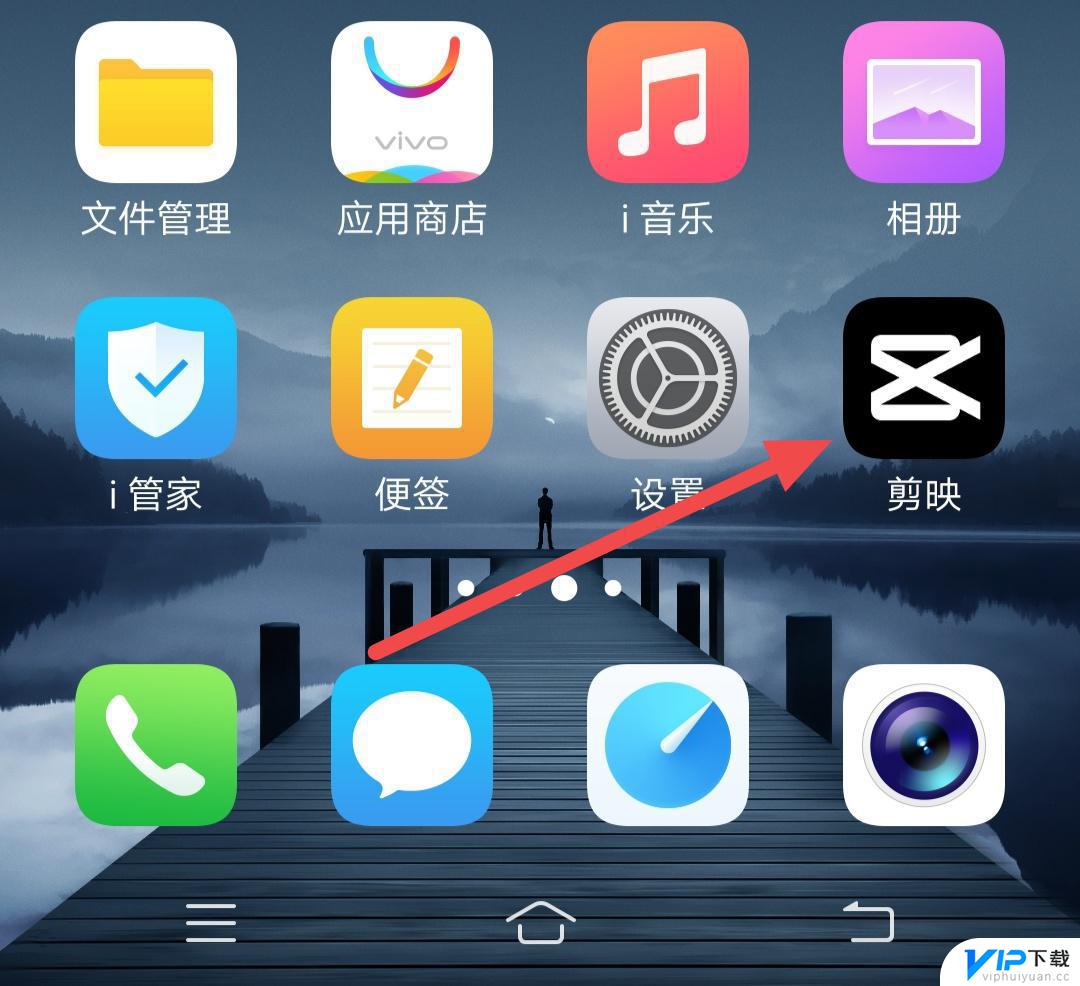
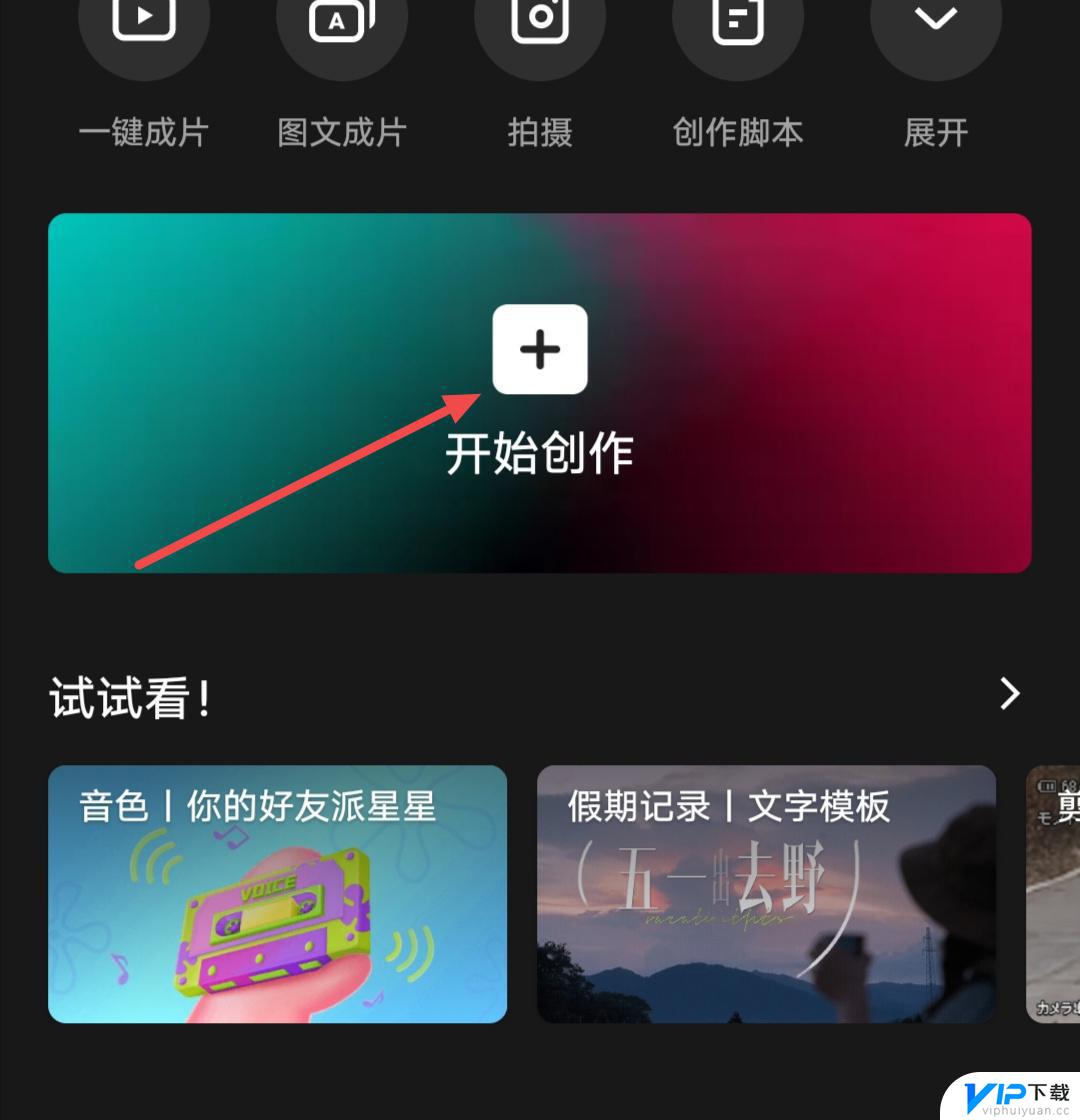
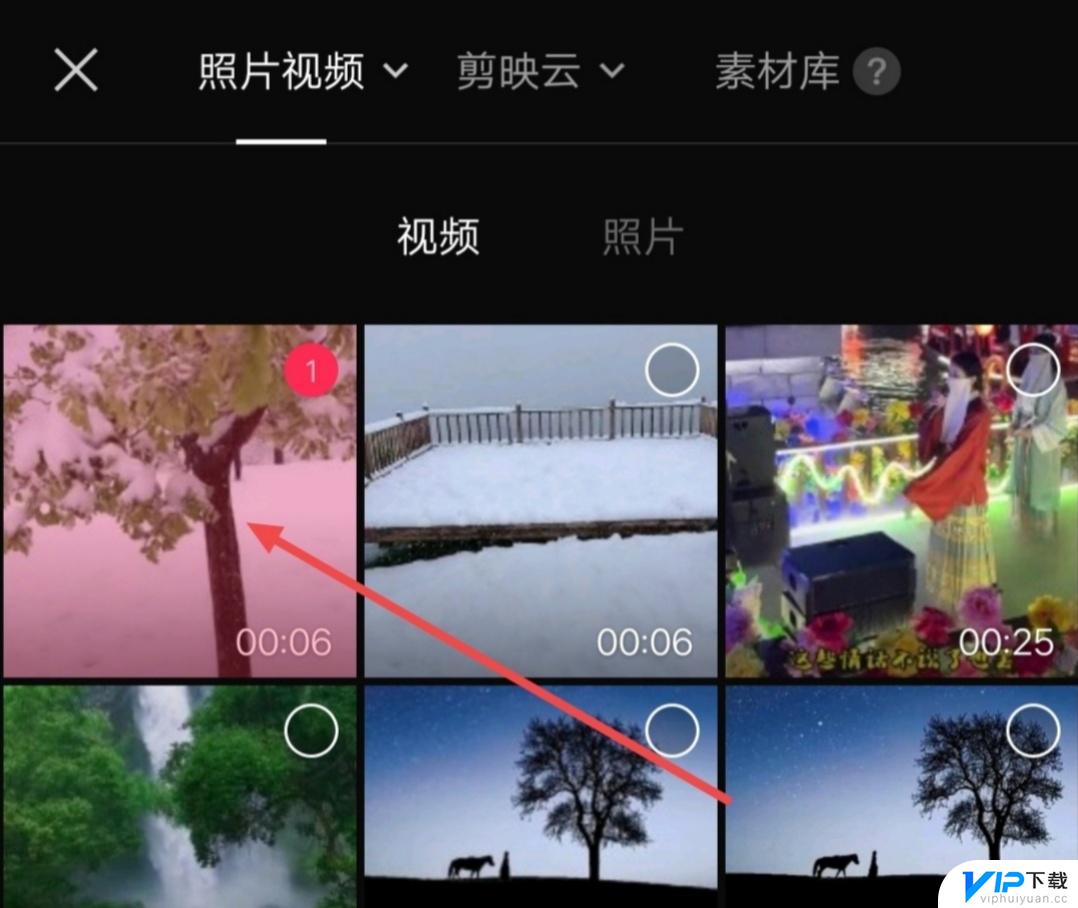
2.将分割线移到需要分割的位置,点击分割。

3.然后将分割线移到后面,点击分割。
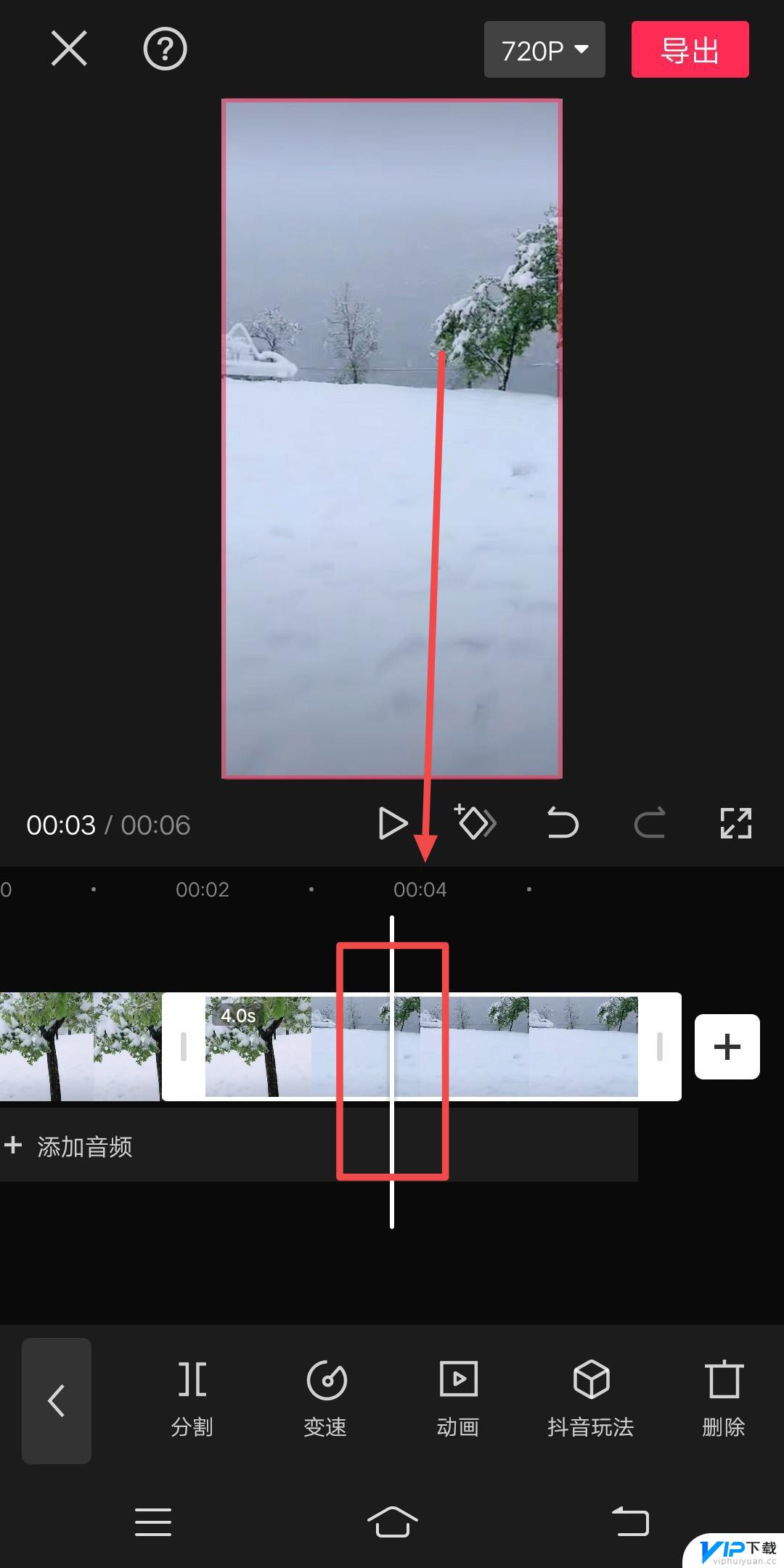
4.点击选中中间的片段,点击删除。

5.删除完毕,导出视频即可。
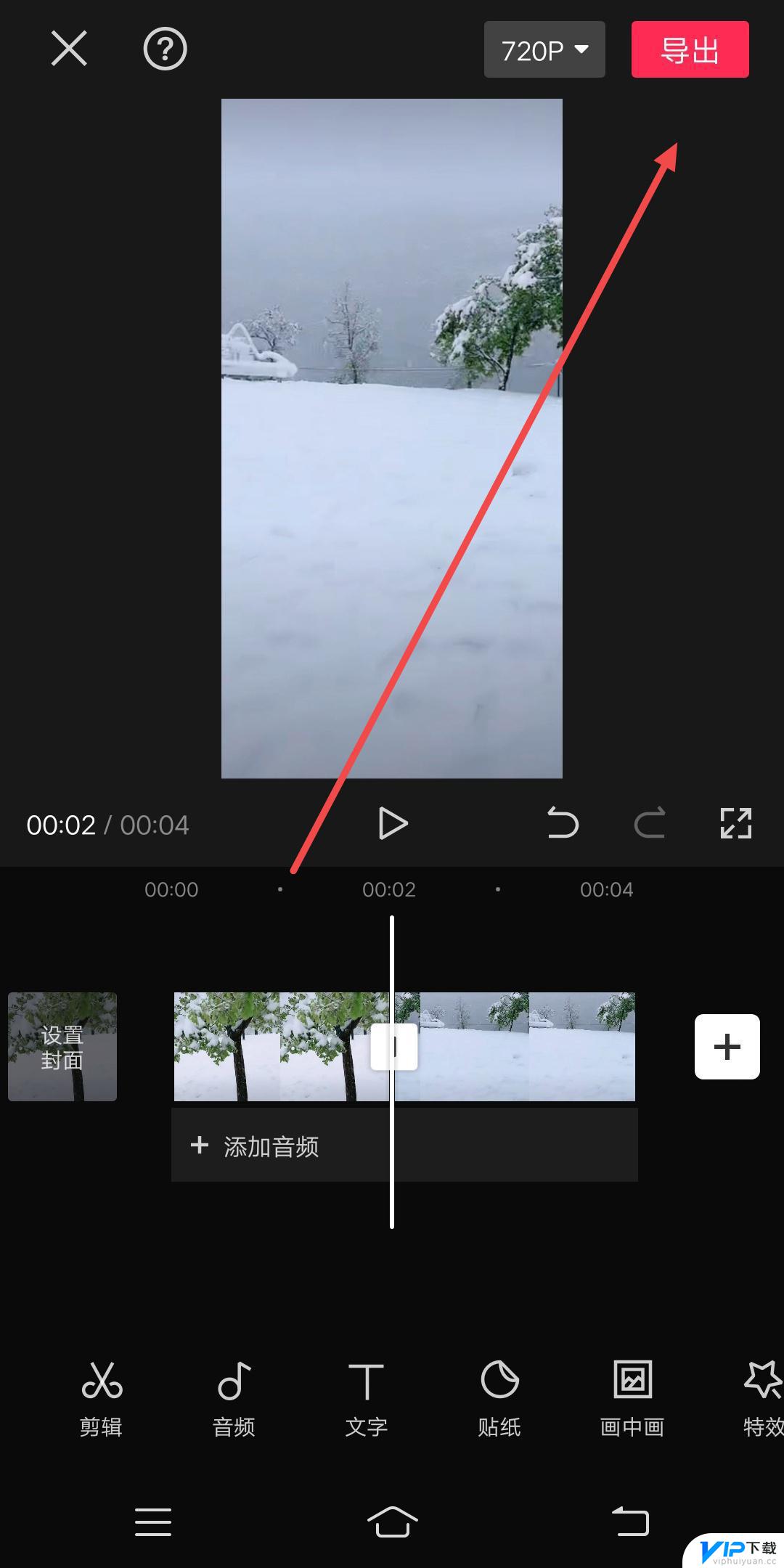
以上就是剪映如何把视频中间的一段剪掉的全部内容,还有不清楚的用户就可以参考一下小编的步骤进行操作,希望能够对大家有所帮助。









